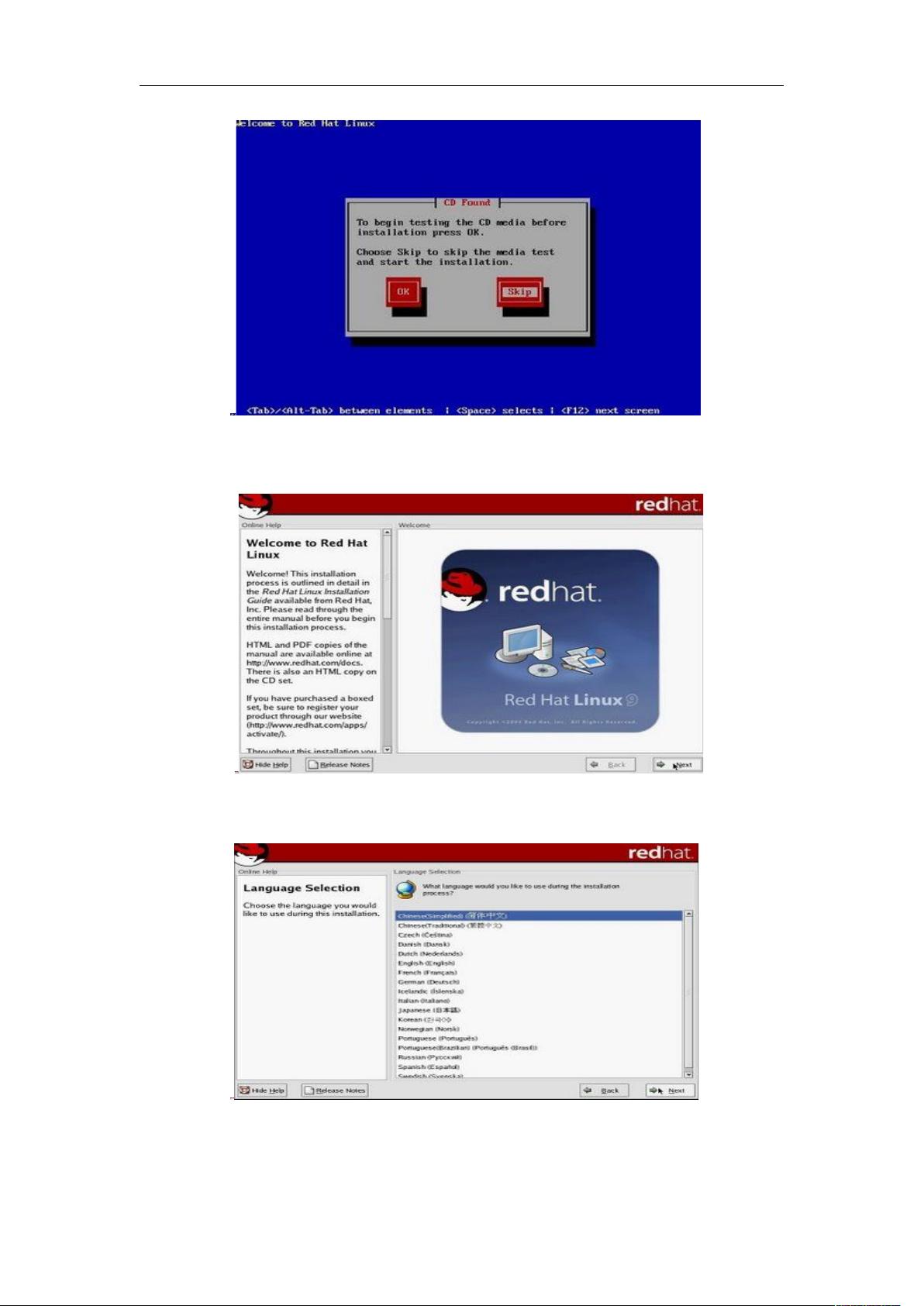VMware下Red Hat 9.0 Linux ISO安装教程与配置详解
需积分: 10 98 浏览量
更新于2024-07-26
收藏 1.49MB DOC 举报
本文档详细介绍了在VMware虚拟机环境下安装Red Hat Linux 9.0的操作过程,针对可能出现的问题提供了指导。首先,作者强调了使用ISO镜像文件安装的重要性,因为直接使用光盘可能会遇到VMware的bug,导致无法正确识别某些软件包。
在开始安装之前,确保已经安装并启动了VMware Workstation。用户需创建一个新的虚拟机,步骤如下:
1. 启动VMware Workstation,选择“New Virtual Machine”,随后按照向导指示选择“Typical”进行典型安装。
2. 在操作系统选择界面,明确指定“Linux”作为guest操作系统,并进一步选择“Red Hat Linux”作为具体版本。
3. 进入虚拟磁盘设置,作为初学者,推荐选择“Create a new virtual disk”,这样会创建一个新的独立文件,用于存储虚拟机的硬盘数据,这里设定磁盘大小为8GB,内存为1GB。
4. 设置文件存放路径,如选择D:\RedHatLinux系统,可以选择浏览或使用默认路径,最后点击“完成”来配置虚拟机。
接下来,用户需要配置虚拟机的光驱,以加载ISO镜像文件进行安装。这意味着将ISO镜像文件挂载到虚拟机的CD/DVD驱动器上,以便虚拟机可以从该文件开始安装过程。
这篇文章提供了一个逐步指南,帮助读者在VMware环境下顺利安装Red Hat Linux 9.0,无论是初次接触虚拟化技术还是有一定经验的用户,都能从中找到适合自己的安装步骤。通过这些详细步骤,用户可以避免常见的问题,并且确保安装过程的顺利进行。
点击了解资源详情
点击了解资源详情
点击了解资源详情
2011-12-02 上传
2013-03-23 上传
点击了解资源详情
点击了解资源详情
点击了解资源详情
ZQ0105
- 粉丝: 1
- 资源: 7
最新资源
- 天池大数据比赛:伪造人脸图像检测技术
- ADS1118数据手册中英文版合集
- Laravel 4/5包增强Eloquent模型本地化功能
- UCOSII 2.91版成功移植至STM8L平台
- 蓝色细线风格的PPT鱼骨图设计
- 基于Python的抖音舆情数据可视化分析系统
- C语言双人版游戏设计:别踩白块儿
- 创新色彩搭配的PPT鱼骨图设计展示
- SPICE公共代码库:综合资源管理
- 大气蓝灰配色PPT鱼骨图设计技巧
- 绿色风格四原因分析PPT鱼骨图设计
- 恺撒密码:古老而经典的替换加密技术解析
- C语言超市管理系统课程设计详细解析
- 深入分析:黑色因素的PPT鱼骨图应用
- 创新彩色圆点PPT鱼骨图制作与分析
- C语言课程设计:吃逗游戏源码分享